基盤地図情報について
基盤地図情報は下記URLからダウンロードできます。
http://fgd.gsi.go.jp/download/
ログインすると下記画面が表示されます。
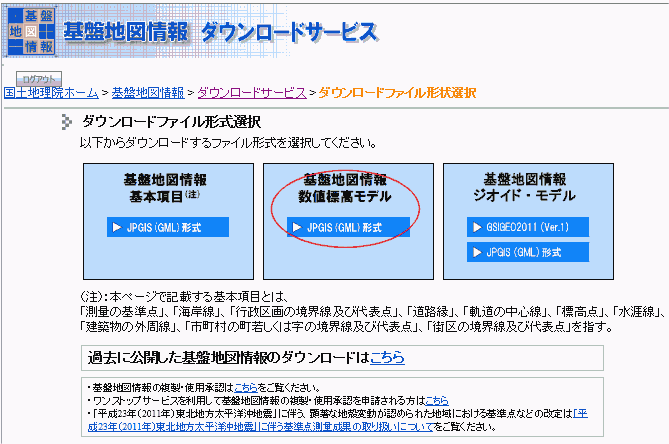
基盤地図情報数値標高モデルをクリックしてください。
下記の画面が表示されます。
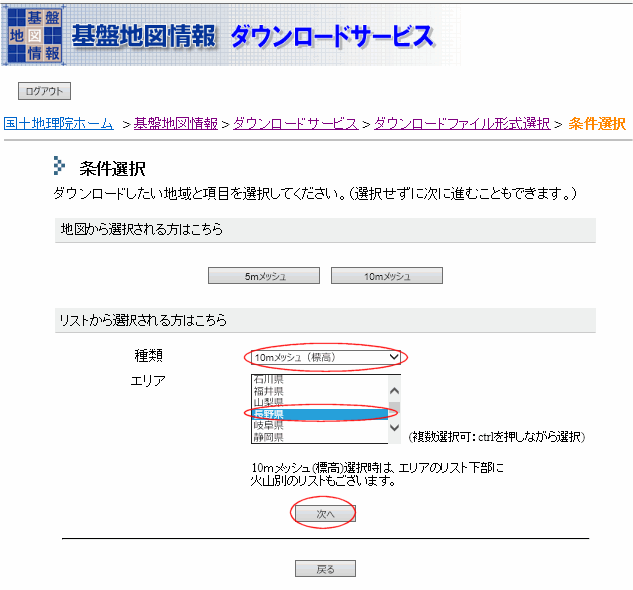
Mountain View は 10mメッシュ、5mメッシュの両方に対応しています。
5mメッシュのほうが、より詳細な地形を再現できますが、全土に対応しておらず、未収録の部分が多くあります。
10mメッシュは全国を網羅していますので、10mメッシュのご利用をお勧めします。
一例として、10mメッシュ、長野県を選択し[次へ] ボタンをクリックしてください。
下記の画面が表示されます。
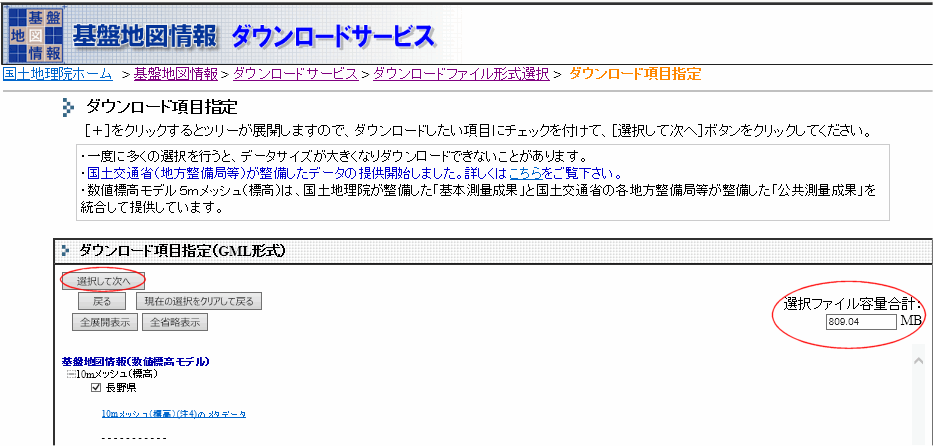
右側に選択ファイル容量合計が表示されます。2GByte 以内になるように調整してください。
選択して次へをクリックします。
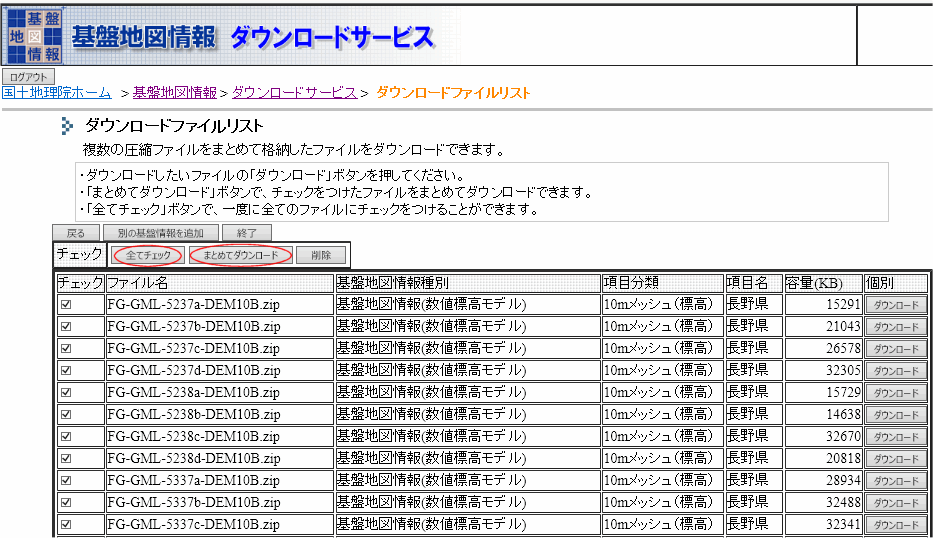
[全てチェック]をクリックして、[まとめてダウンロード] をクリックしてくださ。
PackDLMap.zip というファイル名でダウンロードされます。
適当に名前を付けて保存してください。
ダウンロードしたZIP ファイルを解凍するとさらに細かいZIP ファイルが生成されます。
全てのZIPファイルを解凍してください。解凍すると xml ファイルが生成されます。
特定のフォルダの下にxmlファイルを解凍してください。サブフォルダに解凍しても構いません。
たくさんのZIPファイルを一括で解凍するツールとして下記ツールが便利です。
ZIP一括解凍ツール
http://www.vector.co.jp/soft/winnt/util/se478907.html
Mountain View を起動して、メニュー[ファイル]-[フォルダから探す] をクリックしてください。
をクリックしてください。
フォルダ選択ダイアログが表示されます。
解凍した xml ファイルの存在するフォルダを選択してください。
選択したフォルダ、サブフォルダに存在する xml ファイルを探し、データベースフォルダに保存します。
xml ファイルを探し終えると下記のダイアログが表示されます。
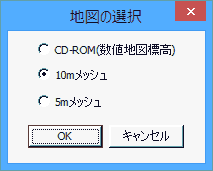
10mメッシュを選択してください。下記のダイアログが表示されます。
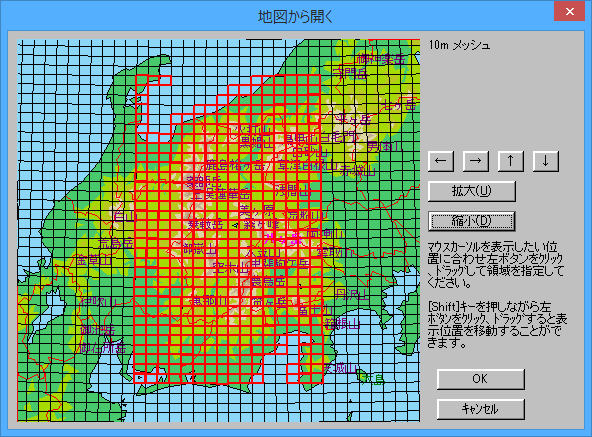
赤いフレームの部分が地図表示有効な部分です。
マウスカーソルを表示したい位置に合わせ左ボタンをクリック、ドラッグして領域を指定してください。
[Shift]キーを押しながら左ボタンをクリック、ドラッグすると表示位置を移動することができます。
OKボタンをクリックすると地形を表示します。
以降メニュー[ファイル]-[地図から探す] の機能から10mメッシュデータを利用することができます。
の機能から10mメッシュデータを利用することができます。
トップに戻る
基盤地図情報は下記URLからダウンロードできます。
http://fgd.gsi.go.jp/download/
ログインすると下記画面が表示されます。
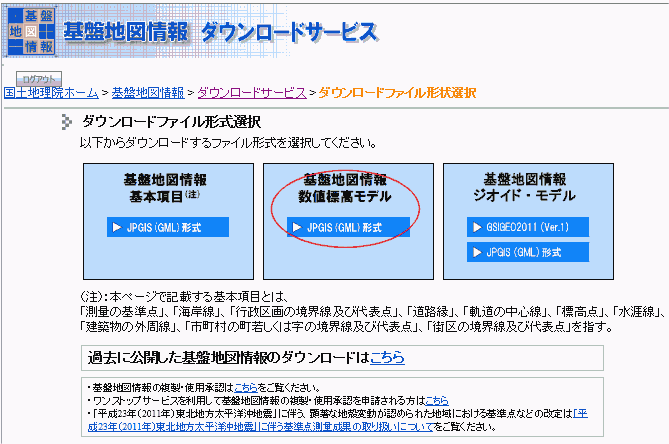
基盤地図情報数値標高モデルをクリックしてください。
下記の画面が表示されます。
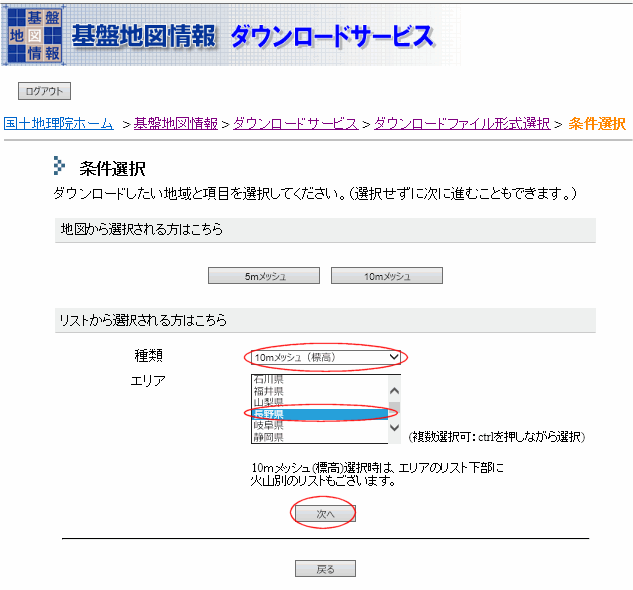
Mountain View は 10mメッシュ、5mメッシュの両方に対応しています。
5mメッシュのほうが、より詳細な地形を再現できますが、全土に対応しておらず、未収録の部分が多くあります。
10mメッシュは全国を網羅していますので、10mメッシュのご利用をお勧めします。
一例として、10mメッシュ、長野県を選択し[次へ] ボタンをクリックしてください。
下記の画面が表示されます。
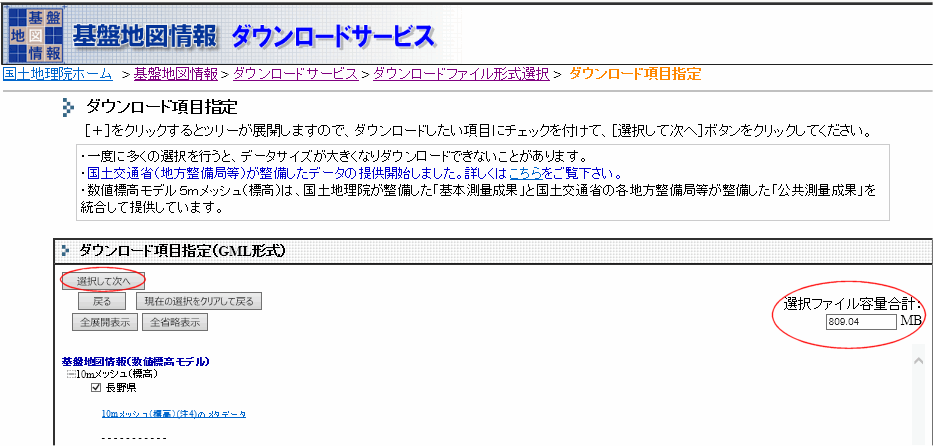
右側に選択ファイル容量合計が表示されます。2GByte 以内になるように調整してください。
選択して次へをクリックします。
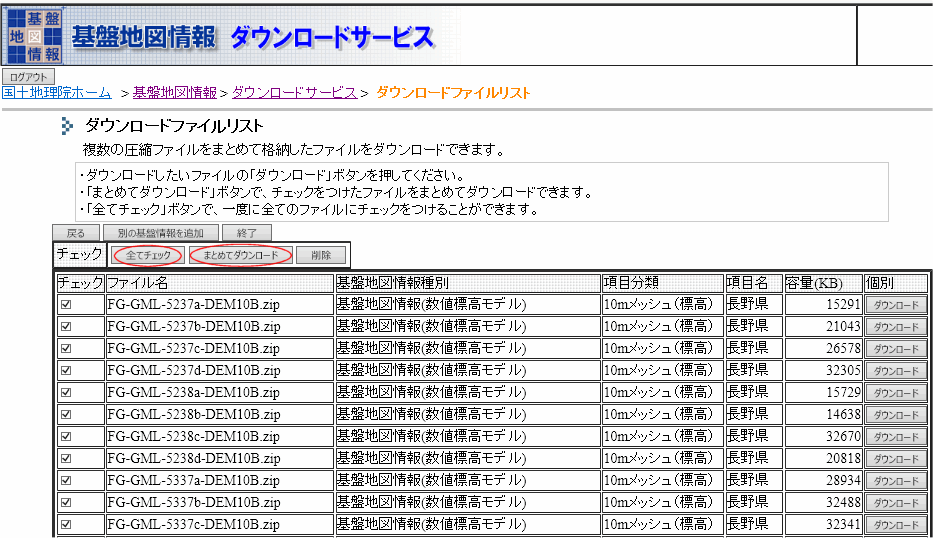
[全てチェック]をクリックして、[まとめてダウンロード] をクリックしてくださ。
PackDLMap.zip というファイル名でダウンロードされます。
適当に名前を付けて保存してください。
ダウンロードしたZIP ファイルを解凍するとさらに細かいZIP ファイルが生成されます。
全てのZIPファイルを解凍してください。解凍すると xml ファイルが生成されます。
特定のフォルダの下にxmlファイルを解凍してください。サブフォルダに解凍しても構いません。
たくさんのZIPファイルを一括で解凍するツールとして下記ツールが便利です。
ZIP一括解凍ツール
http://www.vector.co.jp/soft/winnt/util/se478907.html
Mountain View を起動して、メニュー[ファイル]-[フォルダから探す]
 をクリックしてください。
をクリックしてください。フォルダ選択ダイアログが表示されます。
解凍した xml ファイルの存在するフォルダを選択してください。
選択したフォルダ、サブフォルダに存在する xml ファイルを探し、データベースフォルダに保存します。
xml ファイルを探し終えると下記のダイアログが表示されます。
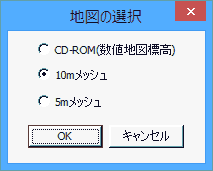
10mメッシュを選択してください。下記のダイアログが表示されます。
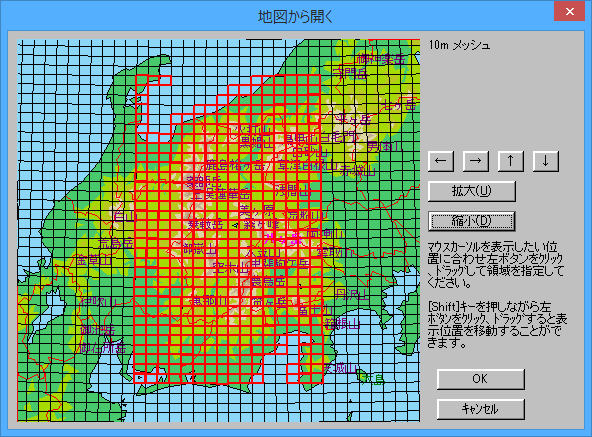
赤いフレームの部分が地図表示有効な部分です。
マウスカーソルを表示したい位置に合わせ左ボタンをクリック、ドラッグして領域を指定してください。
[Shift]キーを押しながら左ボタンをクリック、ドラッグすると表示位置を移動することができます。
OKボタンをクリックすると地形を表示します。
以降メニュー[ファイル]-[地図から探す]
 の機能から10mメッシュデータを利用することができます。
の機能から10mメッシュデータを利用することができます。トップに戻る